win11任务栏怎么靠左显示 win11任务栏怎么放到侧面
更新日期:2023-08-01 09:55:34
来源:转载
win11是全新的电脑操作系统,其任务栏的变化是其中的一个显著变化。然而,对于习惯将任务栏放置在左边的用户而言,这种变化可能会让使用起来不太方便。那么win11任务栏怎么靠左显示?实际上,这个过程非常简单,下面小编就来给大家讲一讲win11任务栏怎么放到侧面。

win11任务栏怎么靠左显示
工具/原料
设备:华硕灵耀14 2022
系统:windows11系统
方法/教程
方法一:任务栏设置
1、在任务栏空白处单机鼠标【右键】,在其中点击【任务栏设置】;
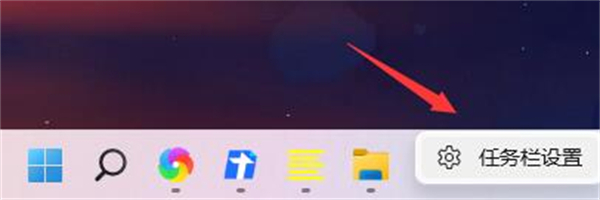
2、然后点击【任务栏行为】;
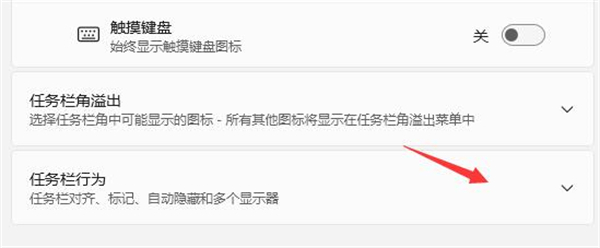
3、在右侧的下拉选框中选择【左】即可将win11任务栏调到左边。
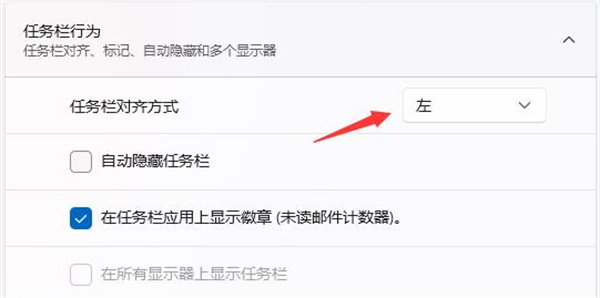
方法二:修改注册表数值
1、按住【 win+r 】打开运行,输入【 regedit 】回车打开注册表;
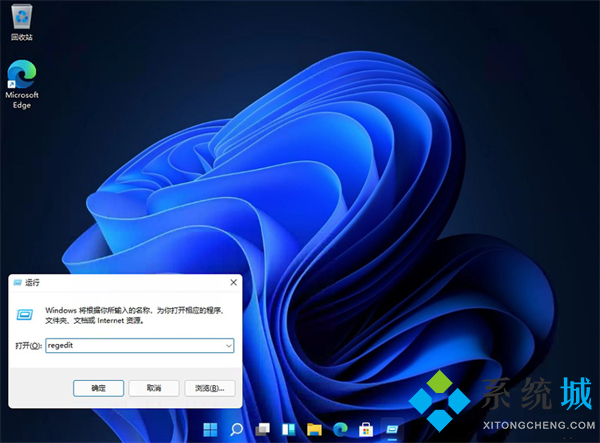
2、然后搜索定位到:HKEY_CURRENT_USERSoftwareMicrosoftWindowsCurrentVersionExplorerStuckRects3;
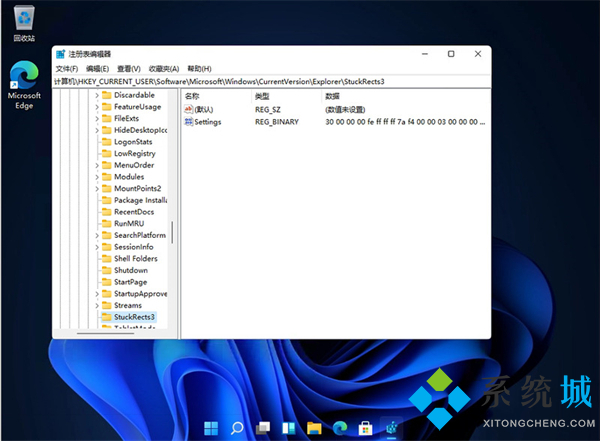
3、点击【 settings 】进行修改;

4、把FE下面的数值进行修改,改成【00】即可。
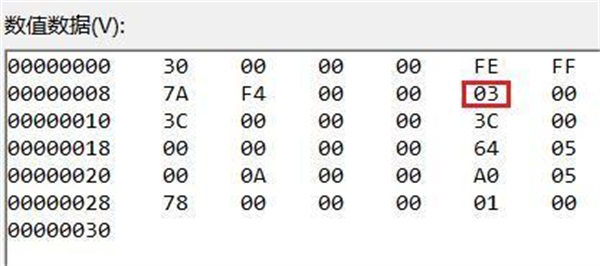
总结:【win11任务栏怎么靠左显示】小编推荐方法
1、在任务栏空白处单机鼠标【右键】,在其中点击【任务栏设置】;
2、然后点击【任务栏行为】;
3、在右侧的下拉选框中选择【左】即可将win11任务栏调到左边。
以上就是小编为大家分享的win11任务栏怎么靠左显示的教程,小编比较推荐第一种方法,简单又方便,希望可以帮到大家。
- monterey12.1正式版无法检测更新详情0次
- zui13更新计划详细介绍0次
- 优麒麟u盘安装详细教程0次
- 优麒麟和银河麒麟区别详细介绍0次
- monterey屏幕镜像使用教程0次
- monterey关闭sip教程0次
- 优麒麟操作系统详细评测0次
- monterey支持多设备互动吗详情0次
- 优麒麟中文设置教程0次
- monterey和bigsur区别详细介绍0次
周
月











